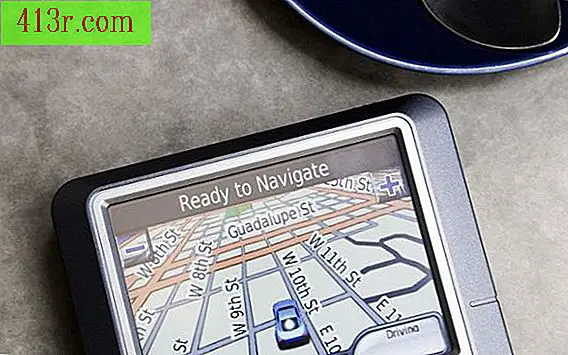Cara mengedit slide show di PowerPoint
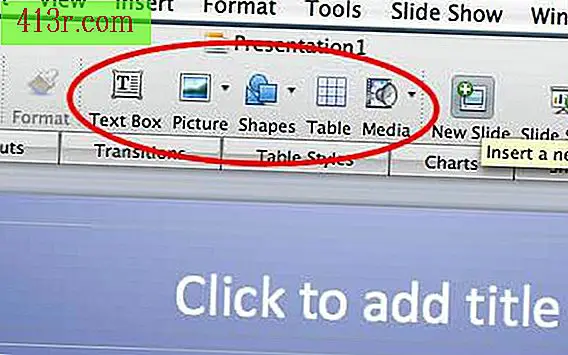
Langkah 1
Buka file PowerPoint dengan perangkat lunak PowerPoint Anda. Klik pada tombol "Slide Baru" di bagian atas layar jika Anda ingin menambahkan slide baru ke file presentasi.
Langkah 2
Klik pada thumbnail di sisi kiri layar untuk pergi ke slide tertentu yang ingin Anda edit.
Langkah 3
Klik pada tombol "Type of Slide View" di bagian kiri bawah sudut untuk melihat semua thumbnail. Kemudian, klik dan seret untuk mengatur ulang urutan slide. Klik tombol "Slide Topics" di bagian atas layar jika Anda ingin mengubah warna tema menjadi yang baru untuk seluruh presentasi.
Langkah 4
Klik pada objek slide untuk memilihnya. Tekan hapus jika Anda ingin menghapus objek yang dipilih. Gunakan palet pemformatan untuk mengubah pengaturan objek yang dipilih.
Langkah 5
Klik pada objek slide dan seret ketika kursor adalah crosshair untuk memindahkan objek ke posisi baru. Untuk mengubah ukuran objek, klik dan seret garis tepi sisinya.
Langkah 6
Gunakan tombol "Sisipkan" pada bilah alat di bagian atas layar untuk menambahkan objek baru (teks, foto, film, grafik, gambar, atau bentuk) ke slide. Anda dapat menambahkan beberapa objek ke slide yang sama dengan tombol ini atau menu Sisip.
Langkah 7
Klik dua kali pada objek teks untuk mengedit teks atau mengubah format.
Langkah 8
Klik pada menu File (atau menu Office di PowerPoint 2007) dan kemudian pada "Simpan" untuk menyimpan perubahan pengeditan yang telah Anda buat ke file presentasi PowerPoint.